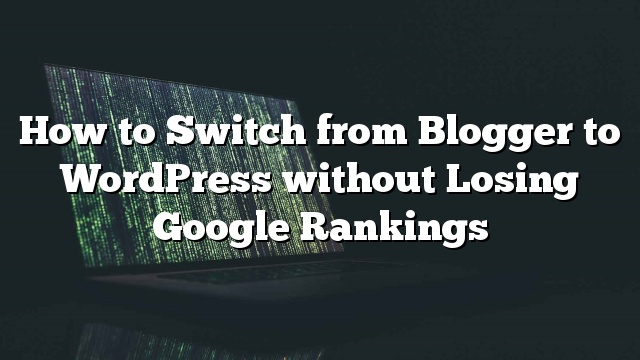Blogger是一个很棒的免费工具,可以快速启动博客。 然而,许多Blogger用户最终意识到,如果他们想要完全控制他们的博客,那么他们将会更好地使用自己托管的WordPress.org博客(自主托管WordPress.org与WordPress.com博客有什么不同)。 在这个一步一步的教程中,我们将帮助您从Blogger切换到WordPress而不会失去Google排名。
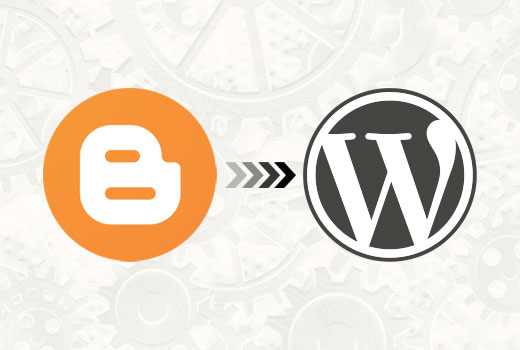
以下是您将从Blogger切换到WordPress而不失去Google排名的步骤。
- 注册WordPress托管公司。
- 通过访问导出您的Blogger博客 设置»其他 页。
- 通过访问将Blogger导入WordPress 工具»导入 页面在WordPress管理区域。
- 在您的新WordPress博客上设置永久链接。
- 为Blogger访问者设置重定向到WordPress的帖子
- 设置RSS提要的重定向
- 将您的图片从Blogger导入WordPress媒体库。
步骤0.开始之前
现场
现场
一旦你注册了WordPress的托管和设置你的域名,下一步是 安装WordPress 在您的托管帐户。 我们有一个关于如何安装WordPress的一步一步的教程。 一旦你安装了WordPress,现在是时候把你的内容从Blogger转移到WordPress。
第1步。导出您的Blogger博客
首先你需要做的是导出你的博客博客的内容。 只需登录到您的博客仪表板并转到 设置»其他 页。 在“导入和备份”部分下,您需要“备份内容”按钮。
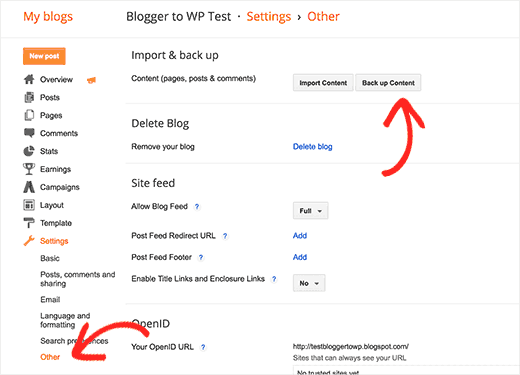
这将弹出一个弹出窗口,您需要点击“保存到您的计算机”按钮。
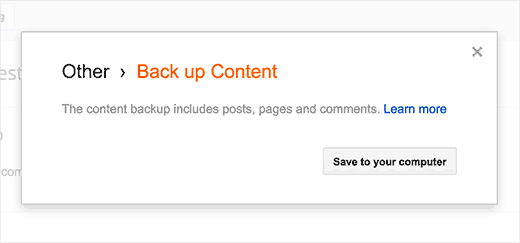
您的Blogger博客内容将以XML文件下载到您的计算机。
一旦下载完成,是时候把它导入你的WordPress站点了。
第2步。将Blogger导入WordPress
要开始将您的Blogger网站导入WordPress,您需要转到您的WordPress管理员并访问 工具»导入 。 在导入页面上,点击Blogger。
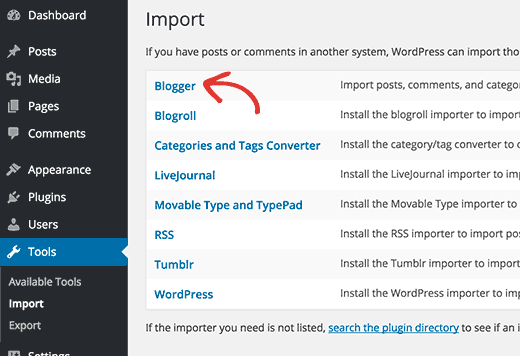
这会弹出一个弹出窗口,要求您将Blogger安装到WordPress导入器。 你需要点击 英索尔 按钮。
WordPress现在将为您下载并安装Blogger导入器插件。 一旦完成安装,你需要点击 激活插件并运行导入器 链接继续。
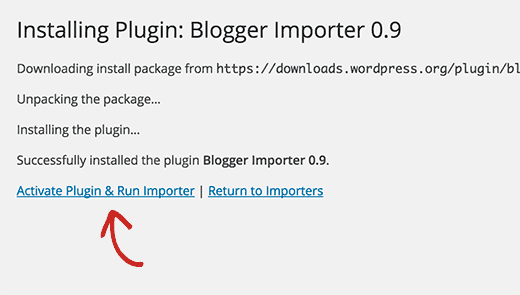
在“导入Blogger”屏幕上,WordPress会要求您上传XML文件。 这是您在步骤1中下载的文件。
只需点击选择文件按钮,然后上传您之前下载的XML文件。 接下来,点击上传文件并导入按钮继续。
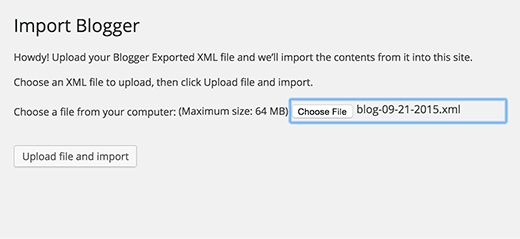
现在,如果您没有选择我们推荐的主机,或者您的网站非常大,则可能会出现文件太大的错误。 在这种情况下,您需要增加最大文件上传限制。 如果你的文件很小,那么你不会看到任何错误。
WordPress现在将逐个导入您的博客帖子。 完成后,您将被要求将作者分配给导入的帖子。 您可以将博客帖子分配给现有作者(您)或创建新的作者帐户。
恭喜! 您已成功将您的Blogger内容导入WordPress。 但是,您仍然需要确保您不会丢失任何搜索排名,并且来自您旧博客的访问者可以轻松登录到您的新WordPress网站上的相同内容。
第3步。建立固定链接
永久链接是用于单个页面的URL结构的术语。 WordPress有一个功能,可以让你设置SEO友好的URL结构。 但是,由于您正在从Blogger导入内容,因此您希望自己的网址结构尽可能地接近您的Blogger网址结构。
要设置永久链接,你需要去 设置»固定链接 然后选择月份和名称作为您的永久链接结构。
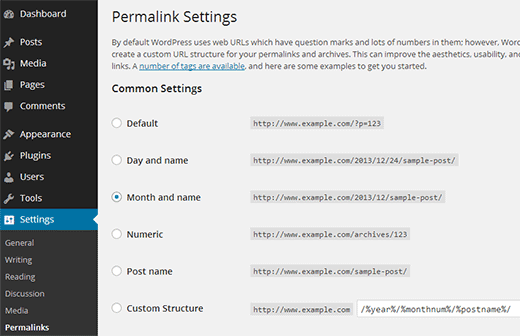
第4步。设置重定向
移动任何网站的最重要的步骤是设置适当的重定向,以便用户重定向到您的新网站。
重定向的重要部分是,您希望用户登录到他们尝试在旧网站上访问的新网站上的完全相同的页面上。 其次,这也通知搜索引擎您的旧网站被移动到一个新的位置。
要成功从Blogger迁移到WordPress,您需要在两个级别上设置重定向。
首先,您需要将Blogger访问者重定向到新的WordPress博客。 其次,一旦用户访问您的WordPress网站,您将重定向到他们正在尝试阅读的确切文章。
我们首先在博客博客上设置重定向。 您需要登录到您的Blogger帐户并转到您的博客设置,然后单击模板。
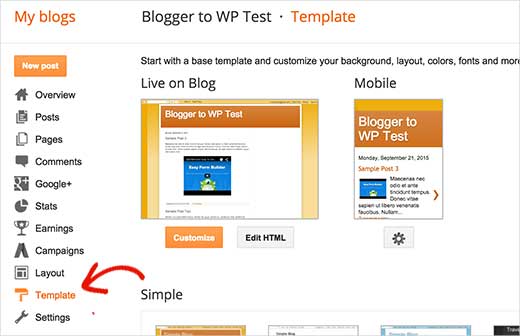
在模板页面上,您需要向下滚动到页面底部,然后单击 还原为经典模板 链接。
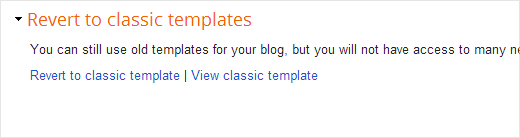
切换到经典模板后,您会看到 ‘编辑模板HTML’ textarea的。 您需要用以下代码替换此文本区域中的所有内容。 确保你更换 http://www.example.com 与您自己的域名。
"> “>
保存您的模板,并在Blogger博客上成功实施重定向。
但是,您仍然需要在您的WordPress网站上设置重定向,以便用户被重定向到正确的帖子。
您需要将以下代码复制并粘贴到WordPress主题的functions.php文件或特定于站点的插件中。
如果这是您第一次将代码添加到您的WordPress网站,那么您可能需要检查我们的初学者指南,将网页上的代码片段粘贴到WordPress中。
函数blogger_query_vars_filter($ vars){
$ vars [] =“blogger”;
返回$ vars;
}
add_filter('query_vars','blogger_query_vars_filter');
函数blogger_template_redirect(){
全球$ wp_query;
$ blogger = $ wp_query-> query_vars ['blogger'];
if(isset($ blogger)){
wp_redirect(get_wordpress_url($ blogger),301);
出口;
}
}
add_action('template_redirect','blogger_template_redirect');
函数get_wordpress_url($ blogger){
if(preg_match('@ ^(?:https?://)?([^ /] +)(。*)@i',$ blogger,$ url_parts)){
$ query = new WP_Query(
数组(“meta_key”=>“blogger_permalink”,“meta_value”=> $ url_parts [2]));
如果($ query-> have_posts()){
$查询 - > the_post();
$ url = get_permalink();
}
wp_reset_postdata();
}
返回$ url? $ url:home_url();
}
上面的代码创建一个WordPress的重定向的博客,这是你需要确保最好的搜索引擎优化。
一旦你粘贴了这个代码,这就是设置重定向所需要的。
现在,任何访问旧博客Blogger博文的人都将被重定向到您的新WordPress网站上的相同帖子。
第5步。重定向源
旧的Blogger网站上的RSS订阅者将无法注意到该交换机。 这就是为什么你需要重定向你的Blogger饲料到你的新的WordPress网站的饲料。
您可以登录您的Blogger帐户,然后访问 设置»其他 在您的博客仪表板下。
在“网站Feed”部分下,点击旁边的添加链接 发布Feed重定向网址 。 在这里你可以输入你的新的WordPress网站的饲料地址。
通常它是http://your-awesome-site.com/feed/(不要忘记用你自己的域名替换你真棒的网站)。
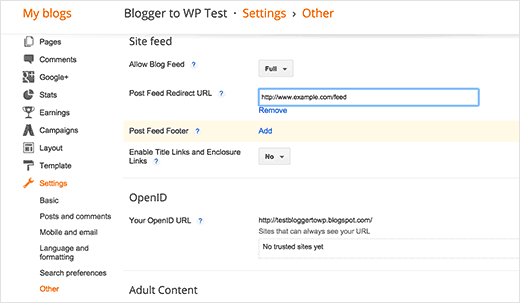
第6步。从Blogger导入图像到WordPress媒体库
当您将博客转移到WordPress时,WordPress导入器会将您的博客帖子中的图像下载到WordPress媒体库中。 但是,它可能无法下载一些图像。 这并不经常发生,但可能发生。
但没有什么可担心的,因为你可以找到并将这些图像导入WordPress。 请按照我们如何在WordPress教程中导入外部图像的说明。
这将导入您的博客的所有图像到您的WordPress媒体库。 一旦图像在你的WordPress媒体库,你可以很容易地创建图像画廊等等。
我们希望本教程能帮助您从Blogger切换到WordPress而不会失去Google排名。 我们欢迎您来到WordPress社区。 要开始使用WordPress,请查看我们的初学者指南部分和我们的WordPress初学者视频。
如果您的朋友仍在使用Blogger,那么您可以向他们展示我们在WordPress和Blogger上的比较,并说服他们切换。